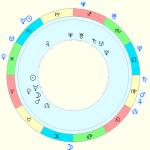Vaxt var idi bulud saxlama yalnız sənaye insayderləri tərəfindən istifadə edilən yüksək texnologiyalı bir termin idi. İndi hər şey fərqlidir və hər bir istifadəçi bu cür xidmətlərə daxil ola bilər. Onlar rəqəmsal vasitələrlə cihazınızın yaddaş ölçüsünü əhəmiyyətli dərəcədə genişləndirməklə həyatınızı asanlaşdırmaq üçün nəzərdə tutulub. iPhone-da bulud haradadır və onu necə istifadə etmək olar?
Bulud saxlama nədir?
“Bulud yaddaşı” adı havada üzən məlumatı xatırladır, lakin praktikada bu belə deyil. Buludda nəyisə saxladığınız zaman həmin məlumatlar uzaq serverdə yerləşir. Bu, birbaşa cihazınıza qənaət etməyə ziddir. Bu serverlərə daha sonra istifadəçilər uzaqdan daxil ola bilərlər. Tipik olaraq, bu serverlər onlara qulluq edən hosting şirkətinə məxsusdur və idarə olunur.
Bəs niyə "bulud" adlanır? Bu ifadənin mənşəyi İnternetin ilk dövrlərinə gedib çıxır. O vaxtlar bulud dizaynları İnternetə çıxışı təmin edən telefon şirkətini təmsil etmək üçün istifadə olunurdu. Bu termin müasir dövrə bu yaxınlarda daxil edilmişdir. Bulud iPhone-da harada yerləşir və o nə üçündür?
Bulud yaddaşından istifadə niyə faydalıdır?
Bulud yaddaşından istifadə etmək üçün bir neçə yaxşı səbəb var. Məsələn, Apple cihazın yaddaşını artırmaq üçün əlavə ödəniş etməyi xoşlayır. Problem ondadır ki, müasir cihazlar getdikcə daha çox istehlak etməyə davam edir daha çox yer saxlama üçün. Buna baxmayaraq, Apple 256 GB-lıq iPhone modellərinin qiymətini aşağı salmaq fikrində deyil, ona görə də alternativə ehtiyac var.

Bu bulud yaddaşıdır. Uzaq serverlər bir ton foto, video və digər məlumatları saxlaya bilər münasib qiymət. Bundan əlavə, nadir hallarda onlara daxil olmaq üçün əlavə addımlar atmalı olursunuz.
Bulud yaddaşı həmçinin birdən çox cihaz arasında məlumat ötürməyi asanlaşdırır. Fotoşəkilləri bulud olmadan telefonunuzdan PC-yə köçürməyin sadə prosesini təsəvvür edin. Siz məftillərlə və ya e-poçt vasitəsilə faylların göndərilməsinin çətin prosesi ilə məşğul olmalı olacaqsınız. iPhone-u buludla sinxronlaşdırmaq bunun qarşısını alır.
Bununla belə, bulud yaddaşının ən çox nəzərdən qaçırılan üstünlüklərindən biri onun təklif etdiyi ehtiyat seçimləridir. İdeal olaraq, serverdə olan hər bir vacib faylın surətini çıxarmalısınız. Bu, məlumatların itirilməsi risklərindən narahat olmamağa imkan verəcək.
Lakin ən yaxşı səbəb Bulud yaddaşından istifadə nisbətən sadədir: bu gələcəkdir. İnsanlar bir gün buludun məlumatların saxlanması üçün dominant üsula çevrildiyi bir dövrdə yaşaya bilərlər. Buna görə də, indi bununla tanış olmaq daha yaxşıdır.
Bulud yaddaşından istifadə etmək nə qədər çətindir?
Düzgün xidmətlə bulud yaddaşından istifadə etmək inanılmaz dərəcədə asandır. Çoxluq müasir cihazlar dərhal buludda saxlamaq imkanı verir. Oradan məlumatlarınıza daxil olmaq daxili media vasitəsilə olduğu qədər asandır.

Bulud saxlama ilə işləyərkən əsas maneə məlumatların idarə edilməsidir. Buluda iPhone-dan daxil olmaq mümkündür, lakin bunun üçün üçüncü tərəf brauzerindən istifadə etmək lazımdır. Bundan əlavə, bir neçə yerdə məlumat sahibi olmaq vərdişi çətinliklər yaradır. Xoşbəxtlikdən, əksər bulud xidmətləri məlumatlarınızın avtomatik ehtiyat nüsxəsini çıxarmağı və fayllarınızı idarə etməyi asanlaşdırır.
Nə qədər bulud yaddaşına ehtiyacınız var?
Bu, sizin ehtiyaclarınızdan çox asılıdır. Əgər siz biznes sahibisinizsə, əldə edə bildiyiniz qədər ehtiyacınız var, çünki bulud nüsxə yaratmaq üçün ən yaxşı seçiminizdir. Ehtiyaclarınıza əsasən, bu, terabaytları saxlamağa imkan verən xidmətə abunə olmaq demək ola bilər. Siz həmişə iPhone-dan buludda daxil ola bildiyiniz üçün, ödəniş müqabilində istənilən məlumatın ehtiyat nüsxəsini çıxarmaq imkanı əldə edirsiniz.
Bununla belə, bu saxlama sahəsi hər kəs üçün lazım olmaya bilər. Əgər siz sadəcə olaraq bəzi foto və videoların ehtiyat nüsxəsini çıxarmaq istəyən mobil istifadəçisinizsə, mobil cihazınızda mövcud yerin təxminən yarısını saxlamağa imkan verən xidməti nəzərdən keçirin.

Həmçinin, foto və videolarınızın nə qədər yer tutduğuna baxın və praktik olaraq ehtiyac duyduğunuz xidməti əldə edin. Sadəcə unutmayın ki, ehtiyaclarınız arta bilər.
iCloud nədir?
iCloud Drive iOS və Mac-da sənədləri və faylları idarə etmək üçün Apple-ın həllidir. Əgər iCloud hesabınız varsa, bu yaddaşdan istifadə edə bilərsiniz. Abunə qiymətləri həcmi ehtiyaclarınızdan asılı olaraq pulsuzdan ayda 19,99 dollara qədər dəyişir. İlk növbədə, quraşdırma prosesindən keçməli və iCloud Drive ilə işə başlamalısınız.
iPhone-da iCloud Drive-ı əl ilə necə aktivləşdirmək olar
Praktikada iCloud nədir və onu necə bağlamaq olar? iOS-u köhnə versiyadan yenilədiyiniz zaman iCloud Diskini yeniləmək istəyib-istəmədiyinizi dəqiqləşdirməli olacaqsınız. Bəli cavabını verdinizsə, başqa heç nə etməyə ehtiyac yoxdur. Ancaq "yox" seçmisinizsə, bu addımları yerinə yetirməklə bir neçə kliklə iCloud Diski aktivləşdirə bilərsiniz:
- iOS 8 və ya daha yeni versiya ilə işləyən iPhone-da Parametrlər proqramını işə salın.
- iCloud üzərinə klikləyin.
- iCloud Drive üzərinə klikləyin.
- Bulud saxlama seçimini aktivləşdirin.
Hazırda iCloud Drive-dan istifadə etməyən digər iOS və OS X cihazlarınız varsa, pop-up xəbərdarlığı ala bilərsiniz. Unutmayın ki, onlar arasında uyğunluğu təmin etmək üçün onların hamısı yenilənməlidir. Beləliklə, bu prosesi hər birində təkrarlayın.

iCloud Drive abunə planını necə seçmək olar
Varsayılan olaraq, iCloud Drive 5 GB boş yerlə gəlir. Bu, əvvəllər ehtiyat nüsxələri üçün aldığınız həcmdir. iPhone-da bulud haradadır? Yeni versiyalarda ona Files proqramı vasitəsilə daxil olur.
Bunun kifayət etmədiyini hiss edirsinizsə, daha çox GB üçün abunə ola bilərsiniz. Və ya iCloud abunəsi üçün artıq ödəniş edirsinizsə, onu cari ehtiyaclarınıza uyğun dəyişə bilərsiniz.
Proses belə gedir:
- iPhone-da Parametrlər proqramını işə salın.
- iCloud üzərinə klikləyin.
- Sonra, "Yaddaş" düyməsini basın.
- Saxlama Planını Dəyişdir klikləyin.
- Ehtiyaclarınıza ən uyğun olan planı seçin.
- Yuxarı sağ küncdə "Al" düyməsini basın.
- Satınalmanı tamamlamaq üçün iCloud hesabınıza daxil olun.
bu qədər. Yaddaşınız dərhal dəyişəcək və siz seçilmiş abunəni görəcəksiniz.
iPhone-da iCloud Drive-dan necə istifadə etmək olar
iOS üçün iCloud Drive-ın ən gözəl cəhəti onun həmişə işləməsidir. Heç bir şey etmək və ya konfiqurasiya etmək lazım deyil. Siz iCloud Drive hesabınıza daxil olduqdan sonra bulud yaddaşını dəstəkləyən hər hansı proqramlar sizə sənədləri açmaq və saxlamaq üçün seçimlər verəcək.

biri ən yaxşı xüsusiyyətlər iCloud Drive Mac və Windows ilə birlikdə necə işləyir. İstənilən sənədin buludda saxlanması onları iOS-da onu dəstəkləyən istənilən xidmət üçün dərhal əlçatan edir və əksinə. iPhone-da bulud haradadır? Siz bütün faylları, sənədləri və qovluqları iCloud Drive proqramında tapa bilərsiniz.
getmək üçün tam versiya ICloud veb saytı üçün Safari-dən başqa istənilən brauzerdən istifadə etməlisiniz. Mobil versiya bu resurs mövcud deyil, lakin onlayn saxlama ilə işləmə prosesi çox sadədir. Bu yolla siz eyni anda bir neçə hesabdan məlumatları emal edə bilərsiniz.

Faylları iPhone-da buludda necə köçürmək olar
iCloud Diski indi iOS 11 üçün Fayllar proqramında saxlanılır. O, cihazınızda faylların saxlanması və təşkili üçün müxtəlif seçimlər açır. Məzmunu təşkil etmək üçün artıq proqram əsaslı qovluqlara yapışmağa ehtiyac yoxdur — Dropbox və ya Box kimi Fayllarda hər şeyi idarə edə bilərsiniz. Bunun içində necə işləmək olar? Bir iPhone-da buludda bir fotoşəkili necə tapmaq və kopyalamaq olar?
- Files proqramını işə salın
- Məkanlar altında iCloud Menecerinə klikləyin.
- Köçürmək istədiyiniz faylları vurun.
- Ekranın altındakı "Move" düyməsini basın.
- Fayllarınız üçün təyinat seçmək üçün qovluğa klikləyin.
- Ekranın yuxarı sağ küncündə "Move" seçin.
IPhone-da buluddakı faylları necə silmək olar?
Kifayət qədər yeriniz olmadığını və ya sadəcə bir çox lazımsız məlumatın yığıldığını görsəniz, lazımsız faylları asanlıqla silə bilərsiniz. Bunu etmək iPhone-da buludda saxlamaq qədər asandır. Bu aşağıdakı kimi edilir.
- Files proqramını işə salın
- Ekranın altındakı Browse düyməsini klikləyin.
- Məkanlar altında iCloud Manager seçin.
- Qovluğu açmaq üçün üzərinə klikləyin.
- Sonra - ekranın yuxarı sağ küncündə "Seç".
- Silmək istədiyiniz faylları seçin.
- Aşağı sağ küncdə "Sil" düyməsini basın.
Qeyd etmək lazımdır ki, silərkən əməliyyatın təsdiqi yoxdur. Faylların silinməsi yalnız onları əvvəlcədən qeyd edir. Onları Fayllar proqramında bərpa etmək olar.
Fayl sinxronizasiyası üçün mobil məlumatları necə aktivləşdirə və ya söndürə bilərəm?
Buludda çoxlu sayda sənəd toplasanız və məhdud yaddaş planınız varsa, tətbiqin mobil məlumatlardan istifadəsinin qarşısını ala bilərsiniz. Bunu etmək üçün, hətta iPhone-dan iCloud buluduna daxil olmaq üçün addımları izləməyə belə ehtiyac yoxdur. Bunu necə etmək olar:
- Parametrlər tətbiqini işə salın.
- "Məlumatların ötürülməsi" üzərinə klikləyin.
- Mobil Məlumat bölməsində Fayllar tətbiqini tapana qədər aşağı diyirləyin.
- Funksiyanı söndürmək üçün On/Off düyməsini klikləyin.
Bu, iCould Drive-ın müxtəlif məlumatları saxlamaq üçün istifadə edilmədiyinə əmin olmağa imkan verəcək.
Hər bir iPhone, iPad və ya Mac sahibi Apple-ın iCloud mülkiyyətçi İnternet xidmətinin mövcudluğunu bilir, lakin əksər istifadəçilər bulud imkanlarının yalnız kiçik bir hissəsi ilə kifayətlənir. Bu materialda iCloud-un tam funksionallığı və ondan istifadə üsulları haqqında danışacağıq.
iCloud nədir?
Əsasən iCloud müxtəlif Apple veb xidmətlərinin tam siyahısını birləşdirir, İnternet vasitəsilə dünyanın istənilən yerindən istənilən cihazdan məlumatlara çıxışı əhəmiyyətli dərəcədə sadələşdirir. iCloud istifadəçilərə sənədləri uzaq serverlərdə saxlamağa imkan verir e-poçt, şəkillər, iTunes Store-dan məzmun, Apple Music-dən musiqi və s.
Varsayılan olaraq, hesabı olan hər bir istifadəçi 5 GB boş disk sahəsi ilə təmin edilir. İstəyirsinizsə, buludda yer uyğun olaraq satın alına bilər.

iCloud-da saxlanılan məlumatlar avtomatik olaraq eyni Apple ID-yə təyin edilmiş bütün cihazlarla sinxronlaşdırılır. Məsələn, hər üç cihazın eyni Apple ID hesabına qoşulması şərti ilə iPhone-a əlavə edilən yeni kontakt kartı və ya xatırlatma dərhal həm iPad, həm də Mac-da görünəcək.
iCloud-u necə aktivləşdirmək olar?
iOS cihazında və ya Mac-da iCloud-u aktivləşdirmək üçün Apple quraşdırmağı tövsiyə edir son versiya əməliyyat sistemi Bununla belə, təlimatın bu bəndi məsləhət xarakteri daşıyır. Sonra, sadəcə olaraq iDevice və ya cihazınızdakı Parametrlərə keçməlisiniz Mac-da Sistem Tercihləri, iCloud bölməsini seçin və Apple ID hesab məlumatlarınızı daxil edin.


Məlumatların sinxronizasiya oluna biləcəyi xidmətlərin siyahısı, həmçinin Photo Stream, iCloud Drive, Find iPhone, Keychain-i aktivləşdirmək və buludda iOS cihazınızın ehtiyat nüsxələrini avtomatik yaratmaq üçün elementlər var.

Bunun üçün Windows istifadəçiləri də sizə lazım olan iCloud-dan istifadə edə bilərlər;
Ünvan (yalnız kompüterdən əldə edilə bilər) bəzi iCloud xidmətləri üçün idarəetmə interfeysini ehtiva edir. Başlamaq üçün Apple ID-nizlə daxil olmalısınız.

Burada Kontaktlar, Qeydlər, Şəkillər, Xatırlatmalar, Təqvimlər, iPhone-umu tap, iCloud Drive bulud yaddaşı və s. idarə etmək imkanı var. 
Bundan əlavə, xidmət iWork paketindən (Apple-dan Microsoft Office-in analoqu) pulsuz bulud alətlərini işə salmağa imkan verir. Siz mətn sənədlərini (Word) və elektron cədvəlləri (Excel) birbaşa brauzerdə redaktə edə bilərsiniz.
iCloud Foto Kitabxanası

Xidmət bir Apple ID hesabı ilə əlaqəli bütün iOS cihazları və Mac kompüterləri ilə sinxronizasiya etmək imkanı ilə buludda məzmunun surətini yaratmağa imkan verir.
iCloud Musiqi Kitabxanası 3 növ məzmunu dəstəkləyir: fotolar, videolar və musiqi və iCloud Musiqi Kitabxanasında ayrıca keçid var.

Xidmət bir Apple ID-yə qoşulmuş bütün cihazlarda çəkilmiş foto və videoları buludlara yükləməyə imkan verir. Eyni məzmun Şəkillər tətbiqindəki bütün cihazlarda əlçatan olacaq.
Siz həmçinin veb brauzerdən istifadə edərək foto və videolar üçün iCloud Foto Kitabxanasına daxil ola bilərsiniz. Bütün foto və videolar icloud.com saytındakı Şəkillər proqramında əlçatan olacaq.

Siz yolu izləyərək foto və videolar üçün iCloud Foto Kitabxanasını aktivləşdirə bilərsiniz Parametrlər -> iCloud -> Foto.
iCloud Musiqi Kitabxanası

iCloud Musiqi Kitabxanasının ayrıca keçidi var və yolu izləyərək iPhone, iPad və iPod Touch-da aktivləşdirilir: Parametrlər -> Musiqi.

macOS və Windows kompüterlərində iTunes proqramında iCloud Musiqi Kitabxanasını aktivləşdirin: iTunes -> Parametrlər -> Əsas.

iCloud Musiqi Kitabxanası aktivləşdirildikdən sonra bütün musiqilər, o cümlədən Apple Music xidmətindən əlavə edilən musiqilər, həmçinin yaradılmış çalğı siyahıları cihazlar arasında sinxronlaşdırılır.
Əsas iCloud xidmətlərinin qısa təsviri

Poçt

Hər bir istifadəçi buludda öz E-poçtunu pulsuz olaraq yarada bilər. [email protected]» və istənilən vaxt yazışmalara sürətli çıxış əldə edin. Birbaşa icloud.com saytında xidmət kateqoriyalara (Gələnlər qutusu, Spam, Qaralamalar və s.) bölünən klassik poçt qutusu şəklində həyata keçirilir. Buludda poçtu aktivləşdirmək üçün siz Mac və ya iDevice-də Parametrlər -> iCloud menyusuna daxil olmalı və avtomatik olaraq yaradılacaq E-poçt ünvanının adını göstərməlisiniz.
Əlaqələr

Cihazın ünvan kitabındakı bütün kontaktlar avtomatik olaraq iCloud-a və əksinə kopyalanır. Eyni zamanda, icloud.com-dakı buludda profilləri redaktə etmək üçün bütün imkanlar var, bu olduqca rahatdır - məsələn, smartfon və ya planşetdə etməkdənsə, kompüterdəki kontaktlara fotoşəkillər əlavə etmək daha asandır. .
Təqvim, qeydlər, xatırlatmalar
Təbii ki, əgər varsa bulud xidməti Məlumatın müvafiq proqramlardan bir cihazdan digərinə ötürülməsinə ehtiyac yoxdur - iCloud avtomatik olaraq bütün göstərilən hadisələri, yaradılmış qeydləri və digər məlumatları sinxronlaşdırır.
Foto
icloud.com-dakı foto xidməti mobil və masaüstü proqramlarla demək olar ki, eynidir. Bu, albomlara və ya anlara (ekran rejimindən asılı olaraq) bölünmüş foto və videoların saxlanması üçün tam hüquqlu media kitabxanasıdır. Buradan şəkilləri asanlıqla silə, köçürə və ya e-poçtla göndərə bilərsiniz.
iCloud-da iWork (Səhifələr, Nömrələr, Əsas qeyd)


Eyni adlı Nömrələr, Səhifələr və Keynote proqramlarının brauzer analoqlarını ehtiva edən bu yaxınlarda ortaya çıxan iCloud bölməsi. Bu, istifadəçilərə istənilən cihazdan elektron cədvəllər, mətn sənədləri və ya təqdimatlar yaratmaq, redaktə etmək və göndərmək imkanı verir.
iWork Microsoft Office paketinin (Word, Excel) pulsuz veb əsaslı analoqudur.
iPhone tapın və Dostlar tapın


Mobil cihazınız itibsə, onun yerini tapmağın ən asan yolu Apple ID və parolunuzu daxil edərək icloud.com saytında iPhone-umu Tap proqramından istifadə etməkdir. Burada siz cihazı tamamilə silə, onun üzərində səs çala və ya itirilmiş rejimi aktivləşdirə bilərsiniz (yuxarıdakı ekran görüntülərinə baxın).
Veb tətbiqi Dostlar tapın xəritədə dostların yeri haqqında məlumat əldə etməyə imkan verir.
Bu gün iCloud-dan necə istifadə etmək barədə danışmaq istəyirəm. Bilməyənlər üçün iCloud Apple-dandır. O, yalnız fayl yaddaşını deyil, həm də qeydləri, təqvimi, kontaktları və faylları sinxronlaşdırmaq funksiyalarını, həmçinin yeni telefona sonra və ya ağrısız miqrasiya üçün saxlamaq imkanı daxildir. Bütün bunlarla birlikdə, bu xidmətin imkanlarının yalnız iPhone-da deyil, digər Apple cihazlarında da mövcud olduğunu xatırlamaq lazımdır. Bu yazıda bu və bir çox başqa məqamlara toxunacağıq.
Qeydiyyat
İCloud-dan necə istifadə etmək sualında etməli olduğunuz ilk şey bu xidmətdə hesabı qeydiyyatdan keçirməkdir. Çox güman ki, siz iPhone-u ilk dəfə yandırdığınız zaman artıq AppleID hesabı yaratmısınız - bütün Apple xidmətləri üçün vahid hesab. Bununla belə, mən burada şirkətin vebsaytı vasitəsilə qeydiyyat prosesi haqqında danışmaq istəyirəm:
- İstənilən İnternet brauzerini açın.
- Apple ID-yə həsr olunmuş veb portala gedirik: appleid.apple.com.
- Açılan səhifədə "Apple ID yaradın" düyməsini basın və istifadəçinin adını və digər təfərrüatlarını göstərməklə standart qeydiyyat prosedurundan keçin.


Hesabınız yaradıldıqdan sonra təqdim olunan xidmətlərdən istifadə etməyə başlaya bilərsiniz.
Qeydiyyatdan keçməzdən əvvəl bu hesabı əvvəllər yaratmadığınızdan əmin olun. Telefonunuzdan AppStore-da alış-veriş etmisinizsə (və ya sadəcə quraşdırılmış pulsuz proqramlar mağazadan), onda artıq istifadəçi hesabınız var.
Brauzerdən daxil olun
Brauzer vasitəsilə hesabı qeydiyyatdan keçirərək bu mövzunu əhatə etməyə başladığımız üçün birincisini onun vasitəsilə edəcəyik, çünki əvvəlcə daxil olmasanız, iCloud yaddaşından necə istifadə edə bilərsiniz? Beləliklə, bizə lazımdır:
- Brauzeri açın.
- Ünvan çubuğuna “icloud.com” yazın.
- "Enter" düyməsini basın və səhifənin yüklənməsini gözləyin.
- Yaradılmış hesabdan məlumatları giriş formasına daxil edin.
- Ok ilə düyməni basın.

Telefonunuzda xidmətin qoşulması
Məntiqi olaraq həll edilməli olan növbəti şey iPhone-da iCloud-dan necə istifadə etməkdir. Varsayılan olaraq, xidmət həmişə aktivdir, lakin bunun doğru olduğuna əmin olmaq və ya onu aktivləşdirmək üçün (əgər əlildirsə) aşağıdakıları etməlisiniz:
- Telefon parametrlərini açın.
- "iCloud" bölməsinə keçin.
- Bulud funksiyasını aktivləşdirin və müvafiq açarlardan istifadə edərək ona daxil olan lazımi proqramları aktivləşdirin.

Vacibdir! Eyni menyuda, eyni Apple hesabına qoşulmuş cihazlarınız arasında müəyyən məzmunun avtomatik sinxronizasiyası ilə bağlı parametrlər mövcud olacaq. Təbii ki, yaratdığınız hesabdan istifadə edərək telefonunuza daxil olmağı unutmayın.
Yenilənmiş məzmunun yüklənməsi, kontaktların ötürülməsi və s. ilə bağlı bütün digər hərəkətlər sistem tərəfindən avtomatik olaraq həyata keçiriləcək və bu, şübhəsiz ki, çox rahatdır.
Sonda bir çox təcrübəsiz istifadəçilərin əbədi sualına cavab vermək istərdim: iCloud-dan istifadə etmək nə qədər başa gəlir. İlkin olaraq, xidmət pulsuz təqdim olunur - bütün funksionallıq sizin üçün əlçatandır, lakin bulud yaddaşının ölçüsü yalnız 5 GB-dır. Ayrılmış yerin miqdarını artırmaq lazımdırsa, bu, müəyyən bir məbləğ üçün edilə bilər, siyahısını icloud.com saytında tapa bilərsiniz (iCloud yaddaşını necə təmizləmək barədə oxuyun).
- Qeyd: Mövcud hesabda poçta baxmaq üçün bu xidməti seçin, adınızı, e-poçt ünvanınızı, parolunuzu və hesab növünüzü daxil edin, sonra “Sonrakı” düyməsini basın. E-poçt ünvanınızı təsdiqlədikdən sonra siz müxtəlif komponentlər, o cümlədən poçt, kontaktlar, təqvimlər və s. əlavə edə bilərsiniz. Sonda "Saxla" düyməsini sıxmaq kifayətdir.
-
Yeni iCloud hesabı yaradın.İCloud idarəetmə panelinin ən aşağı hissəsində "Pulsuz Apple ID əldə edin" düyməsini basın. Aşağıda ad gününüzü daxil edin, sonra ekranın yuxarı sağ küncündə "Növbəti" düyməsini basın.
- "Ad" sahəsinə adınızı və soyadınızı daxil edin, sonra "Sonrakı" düyməsini basın.
- Apple ID yaradın ekranında, onu aktivləşdirmək üçün iCloud poçt qutusunu əldə edin, sonra Next düyməsini basın.
-
Poçt ünvanınızı yaradın.İstifadəçi adınızı daxil edin. O, @icloud.com ilə istifadə olunacaq. Bundan sonra ünvanınızı təsdiqləməyiniz xahiş olunacaq. Yaradılandan sonra hər hansı dəyişiklik etmək imkanı artıq mövcud olmayacaq. Sizin yaratmaq üçün yeni Apple ID/e-poçt ünvanı, "Yarat" düyməsini basın.
Poçtunuza giriş. Http://www.icloud.com saytına daxil olun və Mail simgesini basın. İstənilən iCloud cihazına etdiyiniz hər hansı dəyişiklik hesabınızda əks olunacaq. İstər yeni qovluqların yaradılmasından, istərsə də başqa cihazdan məktublarınıza baxmaqdan asılı olmayaraq, bütün hərəkətləriniz icloud.com saytında əks olunacaq.
Kontaktlarınıza daxil olun. Kontaktlar xidmətini aktivləşdirmək üçün siz iCloud idarəetmə panelində On/Off düyməsini On vəziyyətinə təyin etməlisiniz. Bir iCloud cihazına əlavə edilmiş hər hansı kontaktlar bütün digər iCloud cihazlarında görünəcək.
Kontaktlarınızı qurun.İdarəetmə panelində, Kontaktlar, Poçt və Təqvimlərdə aşağıdakı parametrləri edə bilərsiniz:
- Sırala: Kontaktları ad və soyad üzrə çeşidləyin.
- Göstərin Sırası: Kontaktlarınızı ad və soyadına görə çeşidləyin. Kontaktları əvvəlcə soyad, sonra adla çeşidləməkdən istifadə edin, məsələn, Zilla Adams həmişə Aaron Zizkydən, Brayan Ceyms isə həmişə Jessie Jamesdən əvvəl gələcək.
- Özünüz haqqında: Ünvan kitabçanızda şəxsi əlaqə qurun.
- Defolt Hesab: Əlaqələr üçün hansı hesabın istifadə olunacağını müəyyənləşdirin.
-
Təqvimlərə giriş.“Təqvimlər” xidmətini aktivləşdirmək üçün siz iCloud idarəetmə panelində Yandır/Söndürmə düyməsini On vəziyyətinə təyin etməlisiniz. Bir iCloud cihazında həyata keçirilən hər hansı təqvim hərəkətləri avtomatik olaraq bütün iCloud cihazlarında görünəcək.
-
Təqvimlərdə parametrlər.İdarəetmə panelində, Kontaktlar, Poçt və Təqvimlərdə aşağıdakı parametrləri edə bilərsiniz:
- Yeni Dəvət Xəbərdarlıqları: Açma/söndürmə düyməsini istifadə edərək təyin edilmiş yeni dəvətlər üçün bildirişləri dəyişdirin.
- Saat Zonası Dəstəyi: Saat qurşağı dəstəyinin aktivləşdirilməsi o deməkdir ki, başqa vaxt qurşağında qurulmuş hadisələr təqvimdə hazırda təyin edilmiş vaxt qurşağına uyğun olaraq göstəriləcək. Məsələn, təqviminizi Paris vaxtı ilə təyin etmisinizsə və Çikaqoda yaşayırsınızsa, hadisələr Paris vaxtı ilə göstəriləcək. Saat qurşağı dəstəyi söndürüldükdə hadisələr Çikaqo vaxtı ilə (və ya hansı saat qurşağında olursunuzsa olun) göstəriləcək.
- Sinxronizasiya: iki həftə əvvəlki hadisələri bütün hadisələrlə sinxronlaşdırmağa imkan verir. Nə qədər çox sinxronizasiya etsəniz, keçmiş tapşırıqlar üçün bir o qədər çox yaddaş istifadə olunacaq.
- Defolt Xəbərdarlıqlar: Ad günləri, Tədbirlər, Gündəlik iş rejimləri üçün əvvəlcədən təyin edilmiş xatırlatmalar yaratmağa imkan verir. Bu kateqoriyalardan birində yeni tədbir yaratdığınız zaman yeni tədbirin vaxtı üçün xatırlatma qurulacaq.
- Defolt Təqvim: Yeni təqvim tədbiri yaratdığınız zaman o, avtomatik olaraq bu təqvim kateqoriyasına təyin ediləcək. Bunu ən çox istifadə etdiyiniz kateqoriya üçün fərdiləşdirin.
- Paylaşılan Təqvimlər Siqnalı: Bu yandırma/söndürmə açarıdır. Aktiv seçilərsə, hər dəfə a olduqda bildirişlər alacaqsınız paylaşılan təqvimlər dəyişikliklər baş verəcək - hadisələrin yaradılması, dəyişdirilməsi və silinməsi.
E-poçtunuzu qurun. iCloud sizə bütün iCloud cihazlarında daim yenilənən iCloud.com domeni ilə pulsuz e-poçt ünvanı verir. Siz həmçinin iCloud.com saytında e-poçtunuza daxil ola bilərsiniz.
iOS cihazınızda Parametrləri açın. Parametrlər simgesini basın, sonra parametrlərinizi yoxlamaq üçün İdarəetmə Paneli Parametrlərində "Poçt, Kontaktlar, Təqvimlər" düyməsini basın.
iCloud hesabı əlavə edin.İdarəetmə panelinin yuxarı hissəsində, “Mail, Kontaktlar, Təqvimlər”in yerləşdiyi Hesablar bölməsində “Hesab əlavə et” üzərinə klikləyin.
iCloud seçin. iCloud abunə ola biləcəyiniz bir neçə fərqli xidmət təqdim edir və siz istənilən poçt qutusundan poçtunuza baxa bilərsiniz. Yenisini quraşdırmaq üçün poçt qutusu, siyahının yuxarısında yerləşən iCloud düyməsini basın.
Və ya digər Apple texnologiyası üçün öz Apple ID-nizi yaratmalı olacaqsınız. Bunu edin və parolu xatırlayın və ya daha yaxşısı, onu bir yerə yazın. iCloud-da məlumatları sinxronlaşdırmaq və saxlamaq, həmçinin proqramları və media fayllarını yükləmək üçün Apple ID tələb olunur. Tətbiq Mağazası və iTunes Store.
Sinxronizasiya etmək istədiyinizi seçin
Əgər iCloud parametrlərinə keçsəniz, bir dəstə element görəcəksiniz, əksinə açarlar var. Bütün cihazlarınızda olması lazım olan məlumat növlərini seçin: şəkillər, kontaktlar, təqvimlər, qeydlər. "iPhone-umu tap" funksiyasını söndürməmək daha yaxşıdır - oğurluq və ya itki halında özünüzə təşəkkür edəcəksiniz.

Sinxronlaşdırıla bilən əlavə elementlər digər menyu nişanlarında gizlidir. Məsələn, hansı cihaza zəng etməyinizdən asılı olmayaraq bütün cihazlarda zəngləri qəbul edə bilərsiniz. Sadəcə FaceTime elementində keçid açarını yandırın. Bütün mesajları cihazlar arasında sinxronlaşdırmaq üçün “Mesajlar” bölməsinə keçin. Orada SMS göndərilməli olan bütün e-poçt ünvanlarını və telefon nömrələrini əlavə edə bilərsiniz.
İkinci əl alarkən bütün məlumatların silindiyinə əmin olun
Əgər sizdən əvvəl kiminsə istifadə etdiyi telefonu istifadə etməyə başlayırsınızsa, satıcıda iCloud parametrlərinə baxın. Cihazın keçmiş sahibi iCloud, iTunes Store və App Store bölmələrindən bütün məlumatları silməlidir. Bunu özünüz edə bilməyəcəksiniz - cihaz parol tələb edəcək. Satıcının telefonda/planşetdə olan bütün məlumatları tamamilə sildiyinə əmin olun. üçün öz dincliyi Satıcıda bütün parametrləri - "Əsas" elementi sıfırlamağa dəyər.

Cihazınızın əvvəlki sahibini heç vaxt xatırlamayacağına zəmanət onun qadceti vebsaytdakı siyahıdan silməsidir. Bunu yoxlamağı məsləhət görürük.
Apple ID-nizi heç kimə verməyin
Çox sadədir - heç vaxt Apple ID-nizi heç kimə verməyin. Hətta ən yaxşı dost, uşaq bezindən bəri kiminlə birlikdə olmusan. Axmaqcasına, cihazlarınızı sinxronizasiya etmək üçün quraşdıra bilər. Ən pis halda parolu dəyişdirin. Əgər onlar sizə parol veriblərsə, başqasının telefonunun cihazlarınıza əlavə edilib-edilmədiyini yoxlayın. Bu, iCloud parametrlərində edilə bilər.
Birdən kiməsə Apple ID və şifrənizi vermisinizsə, cihazların sinxronizasiyası və izlənilməsi şansı böyükdür. Bu, xüsusilə ayrılmış cütlüklər üçün doğrudur: nəhayət, bu, çox romantik idi - iCloud və App Store-a ortaq giriş.

Məlumatlarınızın başqasının cihazında olub-olmadığını anlamaq üçün foto axınındakı fotoşəkilləri vərəqləyin - yad insanlar varmı? Eyni şey əlaqə siyahısı və Safari ilə də edilməlidir. Sonuncu necə göstərəcəyini bilir açıq nişanlar sinxronlaşdırılmış cihazlarda. İCloud bölməsində qeydlərinizi yoxlamağı unutmayın.
Sinxronizasiyanın başqa bir əlaməti iMessage-da əlavə kontaktlardır. Yeni mesaj yaratmağa və əlifbanın hər hərfini növbə ilə yazmağa çalışın. Qəribə əlaqələri göstərmirmi?
Parolunuzu dəyişdirin və mesajlaşma parametrlərinizi və əlaqəli cihazları yoxlayın
Vəziyyəti düzəltməyin ən asan yolu, bu şəxslə əlaqə saxlamaq və ondan yaxşı bir şəkildə onun telefonundan girişinizi silməyi xahiş etmək, eyni zamanda artıq sinxronizasiya edilmiş bütün məlumatları silməkdir.
Bir şəxs telefonunuzdan xilas olmaq istəmirsə, o zaman iCloud parolunu dəyişdirməlisiniz. Sonra mesaj parametrlərinə keçin və iMessage-dan SMS mesajlarının hansı nömrələrə və e-poçt ünvanlarına göndərildiyini yoxlayın. "Göndərmə / Qəbul" bölməsində lazımsızları silin.
Başqasının telefonundan bütün məlumatları silmək üçün iTunes-a daxil olmaq, telefonunuzu qoşmaq və əlaqəli cihazlara baxmaq lazımdır. Bütün digər insanların qadcetlərini siyahıdan çıxarın.

Yuxarıda göstərilən bütün manipulyasiyalardan sonra məlumat sinxronizasiyanı dayandıra bilər - ya yox. Onlar başqasının cihazından silinə bilər. Ya yox. Heç bir şey dəyişməyibsə, xidmətlə əlaqə saxlayın Apple dəstəyi. Çoxlu yazışmalardan və sorğu-sualdan sonra onlar sizə mütləq kömək edəcəklər.
Apple ID-nizin sındırılmasına imkan verməyin
Poçt və hesabların sındırılması sosial şəbəkələr Bu gün heç kəsi təəccübləndirməyəcəksiniz. Pul qazanmaq üçün fırıldaqçılar Apple ID-ni sındırır, “İtirilmiş rejimi” aktivləşdirir və telefonunuzu kərpicə çevirir. Bunun qarşısını almaq üçün, birincisi, heç vaxt başqasının iCloud-a daxil olmayın. İkincisi, poçt və Apple ID üçün fərqli parollar təyin edin (bütün digər proqramlar kimi).
Beləliklə, başqasının Apple ID-sini daxil etmisinizsə və telefonunuz bloklanıbsa, yalnız dəstək sizə kömək edə bilər. 8-800-555-67-34 nömrəsinə zəng edin və çek hazırlayın. Bunsuz, təəssüf ki, telefonunuz hissələrə satıla bilər.
Əgər əclaflar poçtunuzun və hesabınızın parolunu tapıbsa, hər şeyi geri qaytarmaq şansınız var. Bunu etmək üçün parolunuzu sıfırlamalısınız. Gəlin iforgot.apple.com rəsmi saytına gedək. Siz üç suala cavab verməli və ehtiyat e-poçt ünvanınızı göstərməli olacaqsınız: parol sıfırlama e-poçtu ora gələcək. Bundan sonra, "iPhone tap" bölməsinə keçməlisiniz və "İtirilmiş rejimi" söndürməlisiniz.